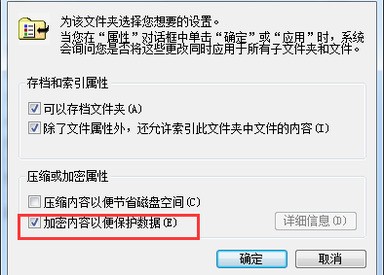首先打开一个含有文件的文件夹,然后在桌面空白处单击右键选择查看再选择自己喜欢的文件夹视图(本经验作者喜欢中等图标)
设置好后我们便能看到打开的这个文件夹的文件夹视图已经是中等图标了
上面两步我们只是改了打开的那一个文件夹文件夹视图,而其他的文件夹视图是没有变的,下面讲解将更改后的文件夹视图应用到整台电脑的所有文件夹的方法,我们先单击展开文件夹上方工具栏的查看
在查看里也可以更改该文件夹的文件夹视图,我们单击打开查看里最右边的选项
单击后边弹出打开了文件夹选项,这里文件夹选项的打开方式就和以往win7,win8系统是不一样的了
我们先点击文件夹选项的查看,再点击应用到文件夹
最后在弹出的文件夹视图对话框中我们选择是,自此我们电脑所有文件夹的视图都是中等图标了(我喜欢中等图标,所有设置的是中等图标,喜欢其他类型视图的设置的什么视图应用到文件夹操作完成后所有文件夹就是你设置的那种视图了)
首先,在“开始”中找到Windows资源管理器并进入资源管理器
在其中选择自己要加密的文件夹,单击右键,在出现的对话框中选择“属性”
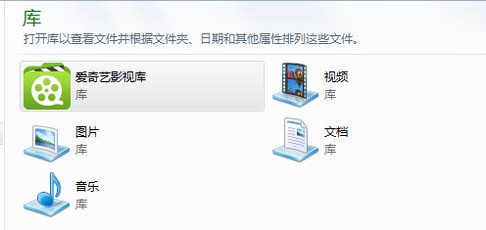
在“常规”选项卡中单击“高级”选项
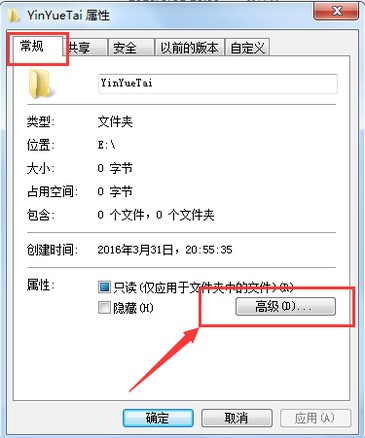
在弹出的对话框中选择“加密内容以便保护数据”并点击“确定”
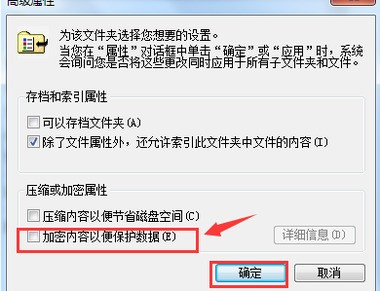
要解密文件夹的话,首先在资源管理器中找到加密了的文件夹
然后按照上面的步骤,在“常规”选项卡中单击“高级”选项
然后在弹出的对话框中将“加密内容以便保护数据”中的勾去掉就可以了